
phpエディタZimoでpptベースマップを設定する操作方法を紹介します。プレゼンテーションを作成するとき、ベースマップの設定は非常に重要なステップであり、PPT 全体に美しさと専門性を加えることができます。簡単な操作で、PPTのベース画像を簡単に設定して、プレゼンテーションをより個性的で魅力的なものにすることができます。次に、ppt ベースマップを設定する方法を学びましょう。
まず、PPT ドキュメントを開きます。次に、図に示すように、スライド ページの空白部分を右クリックして [背景の書式設定] を選択するか、[デザイン] タブをクリックして右側の [背景スタイル] で [背景の書式設定] を選択します。
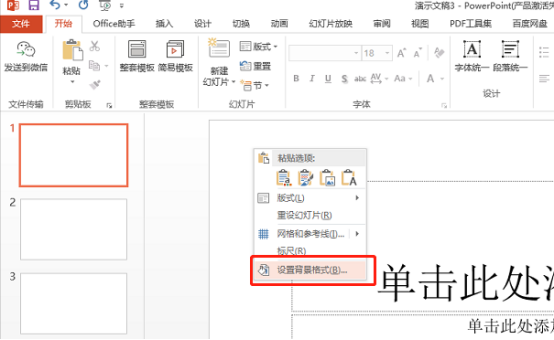
2. ポップアップの「背景形式の設定」ウィンドウで、左側の「塗りつぶし」を選択すると、「単色塗りつぶし」と「グラデーション塗りつぶし」が表示されます。 、「画像またはテクスチャ塗りつぶし」と「パターン塗りつぶし」の 4 つの塗りつぶしモード。お気に入りの画像の背景を PPT スライドに挿入できるだけでなく、PPT の背景を単色またはグラデーション カラーに設定することもできます。写真が示すように。
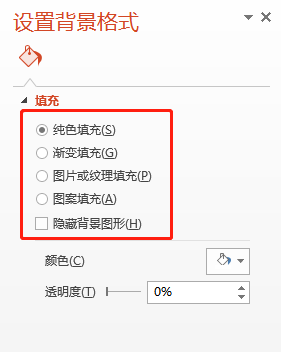
3. 美しい背景画像を挿入します: [画像またはテクスチャの塗りつぶし] を選択します。[画像の挿入元] には 3 つのボタンがあり、1 つは [ファイル] からのものです。ローカル コンピュータに保存されている PPT 背景画像を使用することを選択できます。1 つは「クリップボード」からのもので、ローカル コンピュータ上のファイルを介してコピーおよび保存された画像です。3 つ目はオンラインで、提供されている背景画像を検索できます。 「office.com」。オンラインにする必要があります。写真が示すように。
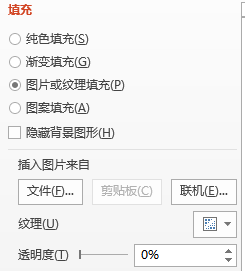
#4. 「ファイル」ボタンをクリックすると「画像の挿入」ダイアログボックスが表示されますので、画像の保存先を選択し、選択後「挿入」を押してください。準備ができたら「」を挿入します。PPT の背景画像。写真が示すように。
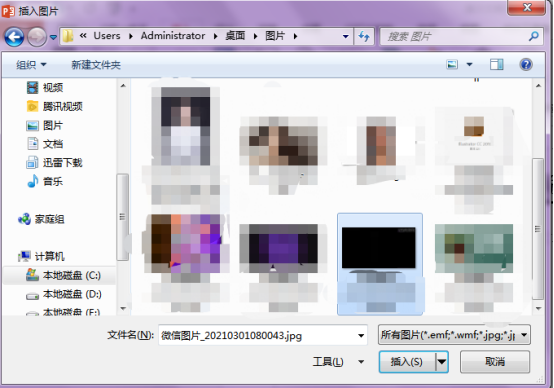
5. 次に、[背景形式の設定] ウィンドウに戻ります。前の手順では、このスライドの PPT 背景画像のみを挿入しました。すべてのスライドに適用したい場合は、PPT 背景画像をすべてのスライドに適用します。同じ PPT 背景画像の場合、「背景形式の設定」ウィンドウの右下隅にある「すべてに適用」ボタンをクリックします。写真が示すように。
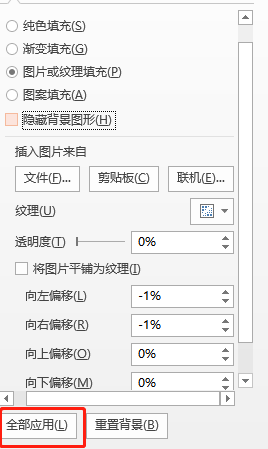
6. [背景形式の設定] ウィンドウには、PPT の背景画像を変更および美化するための、[画像補正]、[画像効果]、[芸術的効果] の 3 つの効果があります。画像の明るさとコントラストを調整したり、色の彩度、色相、色の変更を変更したり、線画、コピー、クレヨンのスムージングなどの効果を実現したりすることができます。写真が示すように。
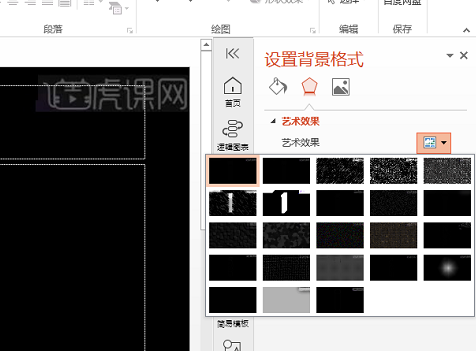
上記は、編集者が今日皆さんに共有するpptベースマップの操作設定方法です。編集者は、急速に発展する社会において、pptの操作はますます簡単になっていると信じています。 ppt をより効率的に使用できるように、コンピューターの前にいる友人が ppt を 2012 バージョン以降に更新することをお勧めします。私の共有が皆さんのお役に立ち、PPT の操作スキルがより熟練することを願っています。
以上がpptベースマップの設定方法をご存知ですか?の詳細内容です。詳細については、PHP 中国語 Web サイトの他の関連記事を参照してください。